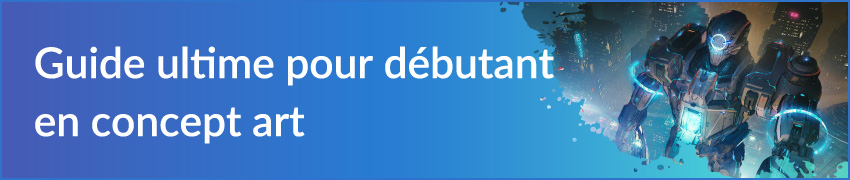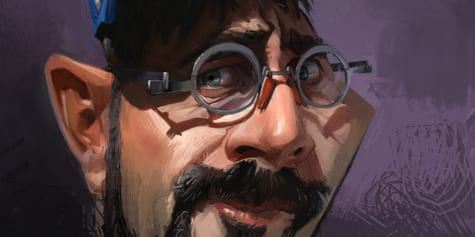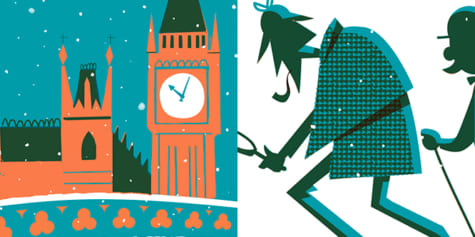La conception d’un dragon humanoïde

Apprenez à dessiner avec l'illustrateur Tan Zhi Hui. Découvrez des fonctions numériques telles que les modes de combinaison et la correction de teintes !
Début et développement des idées
Pour ce tutoriel, je vais dessiner un personnage inspiré des dragons.
Au début, je suis plus à l’aise avec l’utilisation de lignes minces que celles tracées avec des pinceaux larges pour construire mes idées. De cette façon, je peux explorer en même temps les détails et l’histoire des personnages. Cependant, il est toujours préférable à ce stade de prioriser la construction d’une silhouette idéale. Essayez de ne pas passer trop de temps sur les petits détails.
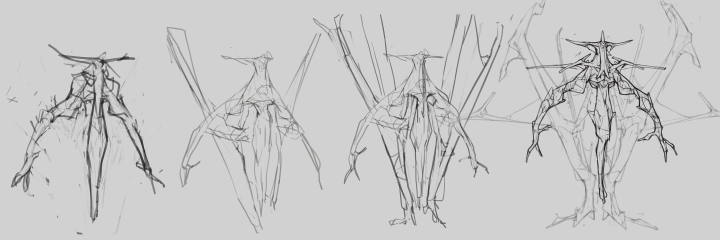
Le pinceau que je vais utiliser durant la majeure partie du processus de peinture est un pinceau rond par défaut dont la taille et l’opacité sont contrôlées par la pression du stylet.
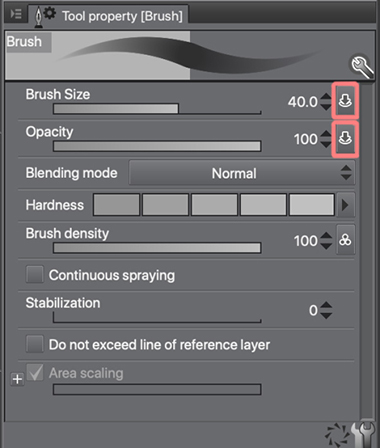
N’oubliez pas d’utiliser des outils tels que [Tourner/inverser la toile] > [Faire tourner sur l’axe de symétrie horizontal] pour vérifier vos esquisses et vos proportions.
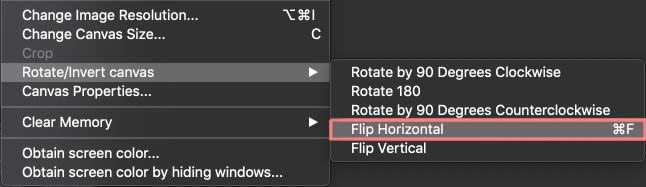
Affinage et finalisation du croquis
[Transformation] > [Transformation de mailles] est un outil que j’utilise beaucoup pour affiner mes croquis et effectuer de gros ajustements. Pour ajuster les zones contenant des lignes droites que je souhaite conserver, j’utilise plutôt [Transformation] > [Transformation Libre]. J’ai tendance à passer beaucoup de temps (30 % à 40 % de l’ensemble du processus de peinture) pour obtenir un dessin qui me satisfait. Pour moi, il est important que la silhouette du personnage soit verrouillée très tôt, afin que je puisse me concentrer sur d’autres parties, telles que les détails, l’éclairage et le rendu.
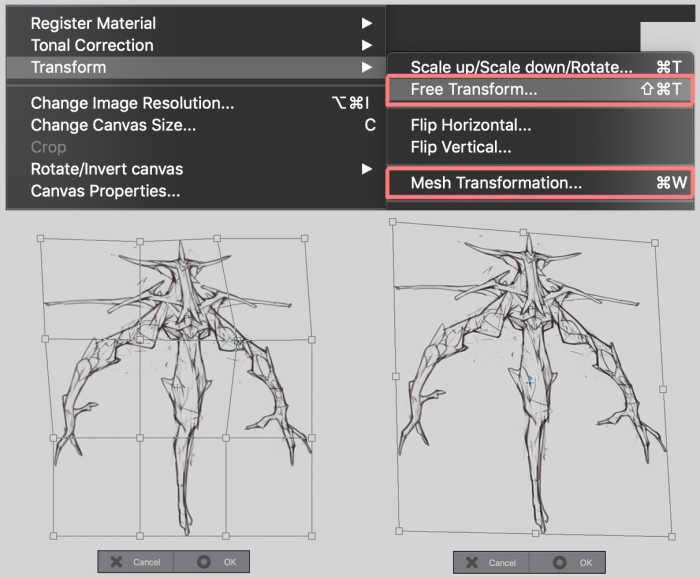
Une fois que j’ai décidé d’aller de l’avant avec mon croquis, j’utilise un pinceau plus petit pour nettoyer le dessin au trait et appliquer des détails fins, tels que les écailles du dragon. Après avoir nettoyé le calque de dessin au trait, je sépare les différentes parties du personnage en plusieurs calques. Dans le cas présent, il s’agit du corps, de la cape et de sa queue.
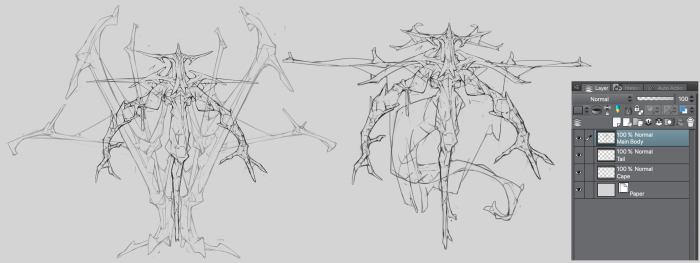
Sélection
Avant d’appliquer des couleurs au personnage, je dois faire une sélection de celui-ci sur le croquis. N’hésitez pas à utiliser n’importe quel outil de sélection avec lequel vous êtes à l’aise tel que [Polyligne], [Lasso] ou [Sélection Auto]). Personnellement, j’utilise [Polyligne] parce que je veux conserver les lignes droites et les angles vifs de mon croquis.
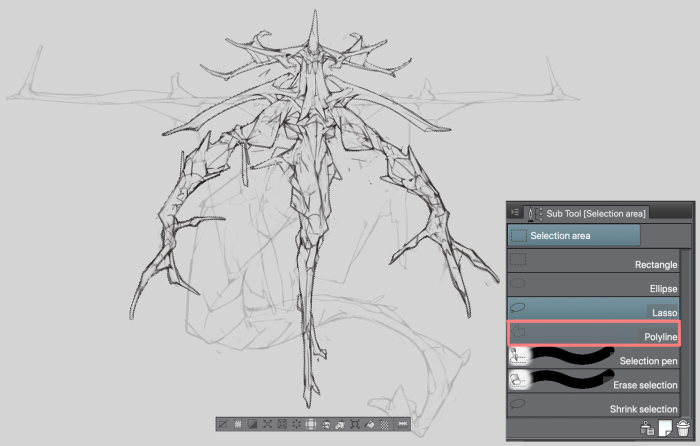
Une fois la sélection effectuée, je crée un calque sous le calque du dessin au trait et remplit la zone sélectionnée d’une couleur plus claire. Ensuite, j’écrête le calque de dessin au trait sur le calque de couleurs en aplat en cliquant avec le bouton droit sur le calque d’esquisse, puis sur [Paramètres du calque] > [Masque d’écrêtage sur le calque inférieur]. Pour rendre le calque de dessin au trait plus visible, je définis son mode de combinaison sur [Produit]. Je répète le même processus avec tous les calques de dessin au trait.
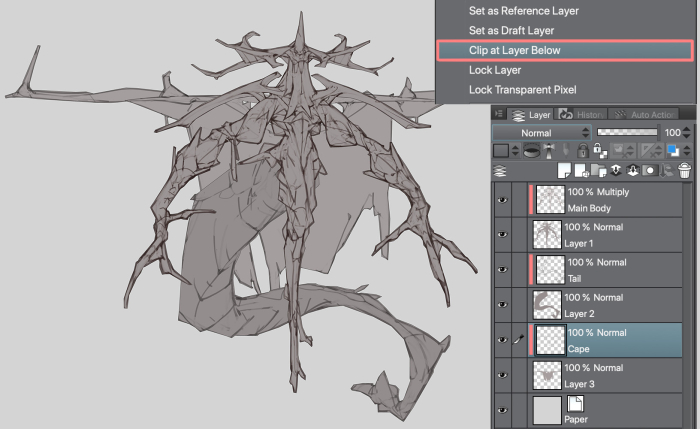
Couleurs de base
Sous le calque de dessin au trait, je crée plusieurs calques pour les couleurs de base. Ceux-ci seront écrêtés au calque de couleurs en aplat. Dans la plupart des cas, je conserve moins de cinq calques de couleurs de base, de sorte qu’ils ne soient pas trop fastidieux à gérer. Cette pièce regroupe du vert jaunâtre pour les zones écaillées, du beige pour les griffes et les zones exposées des os, de l’orange pour la cape, du jaune clair pour les parties du corps qui ne sont pas couvertes par des écailles et du blanc pour sa barbe. N’hésitez pas à éclaircir ou à ajouter un soupçon d’une autre couleur au calque de dessin au trait si vous trouvez que cela recouvre trop les calques de couleur de base.
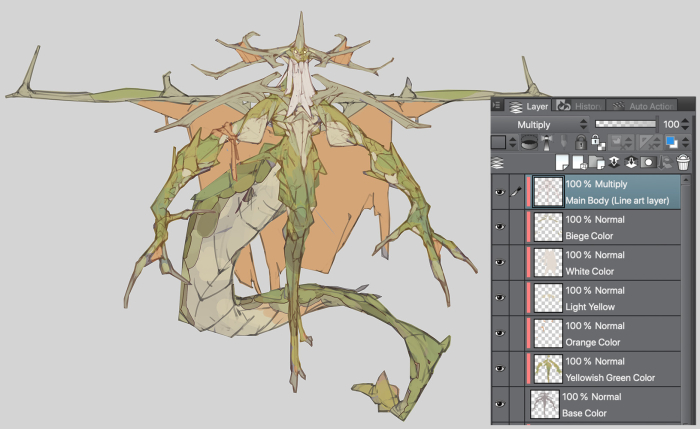
Ombres
Définir les ombres du personnage à ce stade permet de choisir la source d’éclairage principale. Je crée un calque au mode de combinaison [Produit] que je superpose sur le calque de couleurs de base. Sur ce calque, j’utilise du gris clair avec un taux d’opacité de 50 % pour peindre les zones non éclairées. Avec les paramètres que j’ai présentés précédemment, je peux contrôler l’opacité et la taille du pinceau avec la pression du stylet, ce qui est très utile pour créer de la profondeur sur les parties ombrées.
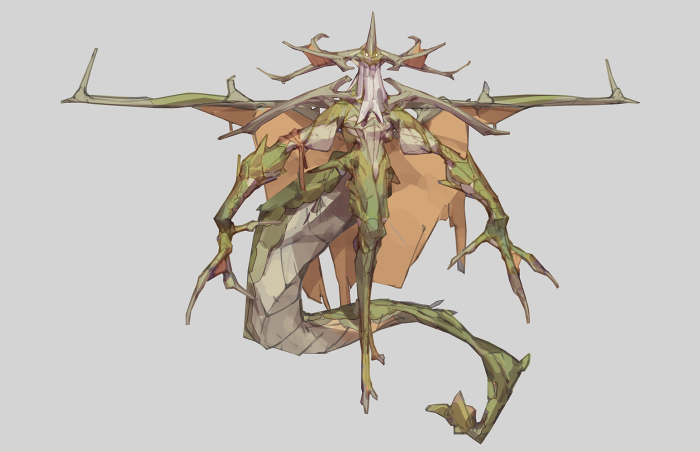
Variantes et ajustements de couleurs
Une fois mon premier brouillon de couleurs terminé, je crée des variations de couleurs pour le personnage. Avec ma configuration antérieure (cinq calques de couleurs de base et un calque d’ombre), je peux créer différentes combinaisons de couleurs en ajustant simplement chacun de ces calques (y compris le calque de dessin au trait). L’application de couleurs au calque de dessin au trait peut s’avérer très bénéfique, car elles ajoutent de la richesse aux couleurs de base lorsqu’elles sont fusionnées ensemble. Les outils d’ajustement de couleurs que j’utilise la plupart du temps sont [Teinte/Saturation/Luminosité] ou [Balance des couleurs]. Pour moi, cela est la partie la plus amusante et agréable du processus de peinture.
Après avoir expérimenté un peu, j’ai créé deux variantes de couleur ; une version dorée élégante et une version violette maléfique. Pour la version dorée, j’ai éclairci le calque de dessin au trait et d’ombres en fonction du thème.
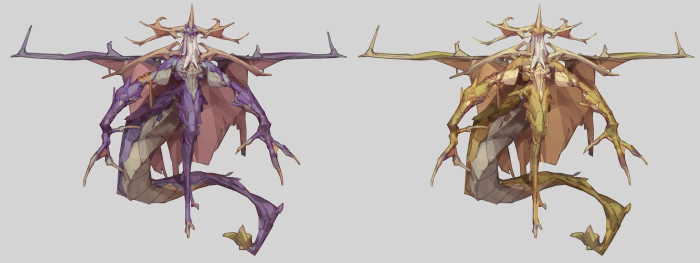
Rendu final partie 1
Je décide d’aller de l’avant avec la version dorée, car il s’agit de ma préférée. Avant d’aplatir le calque d’ombre avec le calque de dessin au trait et les calques de couleur, veillez à en conserver des copies au cas où vous devriez apporter des modifications importantes.
Je crois que la tête d’un personnage est l’endroit qui attire le plus l’attention. C’est donc l’endroit où je commence mon processus de rendu. Le processus de rendu peut être assez simple et direct si vous avez déterminé plus tôt la source de lumière, l’ombre et les détails. Cette étape consisterait donc principalement à nettoyer les lignes. L’outil [Mélangeur] est vraiment utile lorsque je veux mélanger ou lisser des zones de deux couleurs ou plus.
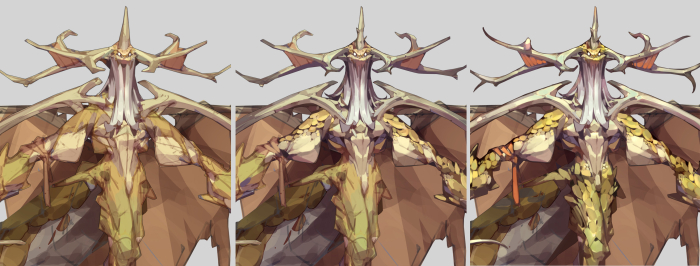
Rendu final partie 2
Tout au long du processus de rendu, il est important de passer plus de temps sur les éléments rapprochés. Un bon travail sur ces parties développe la compréhensibilité de l’œuvre.
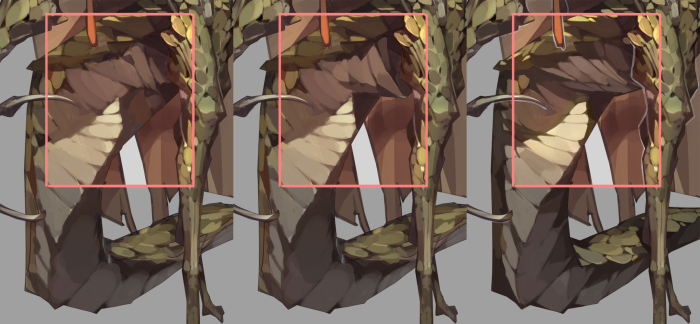
Une autre chose à surveiller est la distribution des formes sur la totalité du design. C’est une bonne chose que quelques points soient vides parmi les petits détails. Par exemple, tout en ajoutant des détails tels que des plis et des points de suture sur la cape, essayez de ne pas aller trop loin et conservez des zones vides sur la surface. Le même concept s’applique aux contours et aux angles du dessin. Les longues lignes droites sur la silhouette du personnage sont idéales, car elles complètent les plus petits détails de la conception.

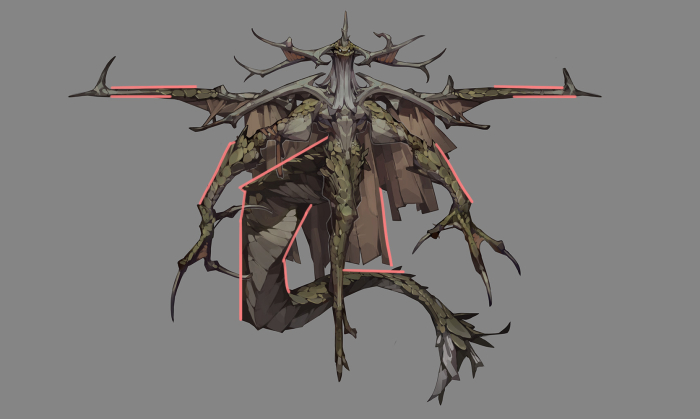
Outils utiles pour le réglage des couleurs
Quelques modes de combinaison de l’outil [Pinceau] sont particulièrement utiles pour appliquer des détails et ajuster la luminosité / saturation de certaines zones.
[Densité Couleur -] : Je l’utilise fréquemment pour appliquer des reflets sur des surfaces brillantes et métalliques. Essayez de choisir une couleur plus foncée ou de diminuer l’opacité pour qu’il soit plus facile à contrôler et que le dessin ne devienne pas trop exposé.
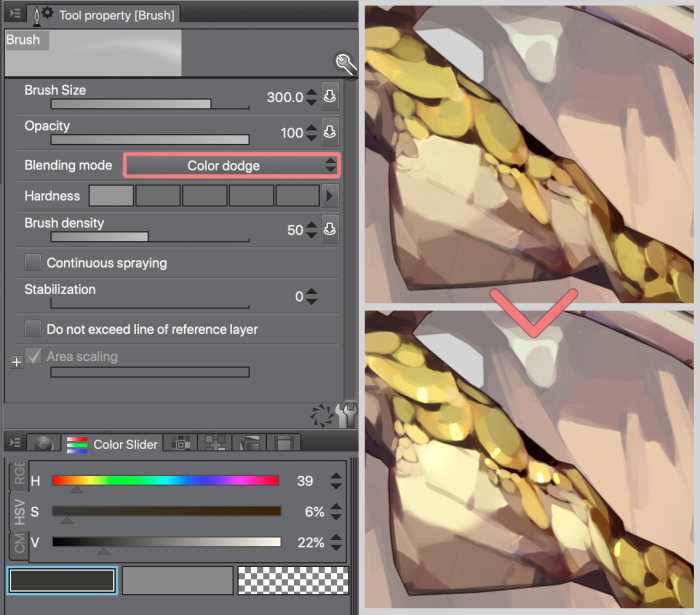
[Produit] : Ce mode de combinaison est couramment utilisé pour appliquer des ombres ou assombrir certaines zones. Une autre façon de l’utiliser consiste à définir la valeur de luminosité sur 100 et d’augmenter ainsi la saturation de la zone sans l’assombrir.
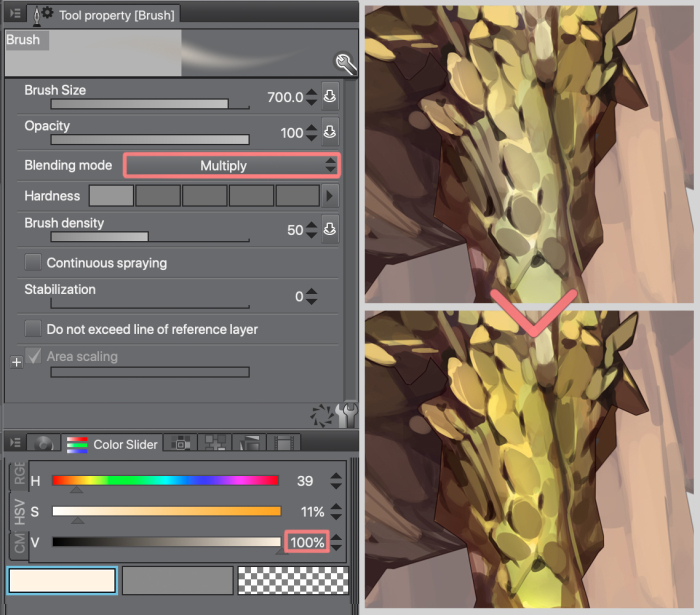
[Incrustation] : Cet outil permet de contrôler la saturation et la luminosité en même temps. Une valeur de luminosité supérieure à 50 éclaircit la zone et une valeur inférieure à 50 l’assombrit.
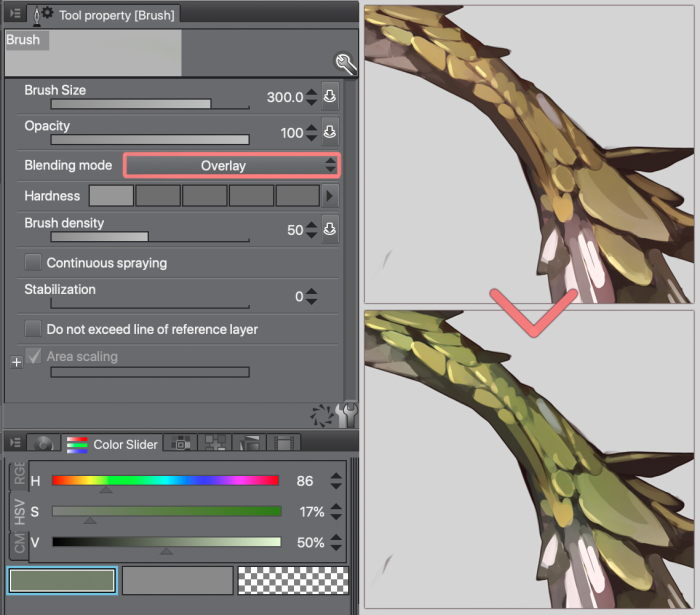
Pour des transitions plus douces, je vous conseille d’utiliser des pinceaux aux bords doux avec ces modes de combinaison.
Réglage final de la couleur et finition
Pour une meilleure lisibilité, j’ai ajouté un contour blanc autour du personnage pour le séparer de sa queue et de sa cape. J’ai également peint un simple dégradé sur l’arrière-plan.
Pour conclure, j’utilise [Balance des couleurs] pour le réglage final des couleurs. J’utilise des couleurs froides sur l’onglet [Surbrillance] et l’opposé sur l’onglet [Ombres]. Je fais cet ajustement pour unifier le jeu de couleurs général et créer du contraste sur l’image.
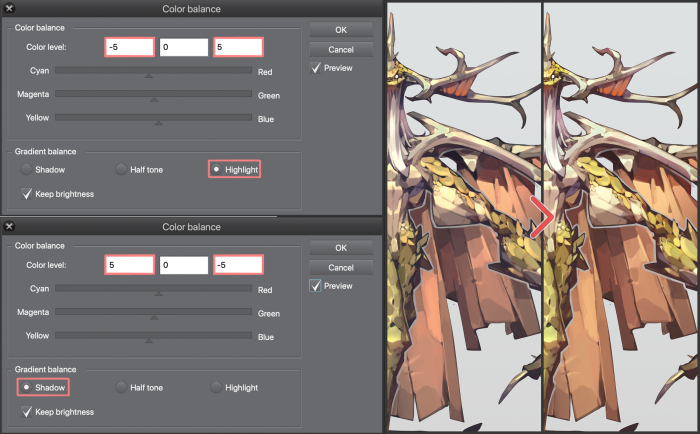
Image finale

Tan Zhi Hui (Kudaman)
Zhi Hui est un artiste freelance basé en Malaisie. Il fournit divers services d’illustration aux plus gros clients du secteur tels que Capcom, Blizzard Entertainment, Wizards of the Coast, Tencent Games et NetEase Games.
Portfolio: https://www.artstation.com/kudaman
Twitter: https://twitter.com/Kudaman_89
Instagram: https://www.instagram.com/kudaman_89/
Vous êtes intéressé par le concept art ou par ce qu’il faut pour devenir un concept artist ?
Consultez les liens ci-dessous !